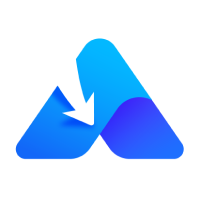YouTube 批次下載功能功能介紹
透過我們的 YouTube 播放清單下載器,您可以免費一次下載多個 YouTube 影片,無需登入。

廣泛的格式支援
不論您想將 YouTube 播放清單轉換為 MP3、MP4 或其他格式,我們的線上 YouTube 播放清單下載器都能滿足需求,因為它支援多種輸出格式。

優異的兼容性
您可以將 YouTube 播放清單下載到 PC、Mac、iPhone 或 Android。此線上服務與各種桌面與行動裝置兼容。

無需費用、登入或安裝軟體
我們的線上 YouTube 播放清單下載器提供流暢的使用體驗。無需支付費用、登入帳號或安裝任何軟體,您即可輕鬆將 YouTube 播放清單下載為 MP4 或 MP3。
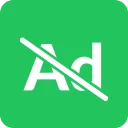
無廣告
在下載您喜歡的 YouTube 播放清單時,您可以享受流暢且不受幹擾的使用體驗。沒有惱人的廣告干擾,只有順暢高效的下載過程。
YouTube 播放清單下載常見問題
在下載 YouTube 播放清單時,您可能也想了解以下問題:
如何將 YouTube 播放清單轉換為 MP3?
您可以按照以下步驟從 YouTube 播放清單提取 MP3 檔案:
- 複製並貼上 YouTube 播放清單連結到批量下載器中,然後點擊「下載」。
- 在您想儲存的項目旁點擊「下載」。
- 前往「僅音訊」標籤,選擇 MP3 作為輸出格式,再次點擊「下載」。
- 在您的電腦或行動裝置的「下載」資料夾中檢查檔案。
如何將 YouTube 播放清單轉換為 MP4?
MP4 也是我們 YouTube 播放清單下載服務支援的格式。您可以按照以下步驟儲存您喜愛的影片:
- 將播放清單連結貼到下載器中,然後點擊「下載」。
- 選擇 MP4 輸出選項並點擊「下載」。
- 等待下載完成後,前往「下載」資料夾檢查影片。
如何一次下載多個 YouTube 影片?
當您需要一次從 YouTube 播放清單或頻道下載多個影片時,使用 SurFast Video Downloader 是一個高效的解決方案。它能讓您將 YouTube 播放清單或頻道中的所有影片儲存為 MP4、MP3、WAV、M4A 或其他格式(支援多達 15 種格式)。以下是批量下載 YouTube 影片的步驟:
- 在您的電腦上下載並安裝 SurFast Video Downloader。
- 將 YouTube 連結貼到應用程式中,等待載入影片。
- 選擇 MP3、MP4 或其他格式作為輸出選項,並設定下載參數。
- 點擊「下載」以批量儲存所有影片。
如何下載 YouTube 頻道?
若您不介意逐一下載影片,可以使用 GetVideos.Net 下載 YouTube 頻道內容。然而,若想一次下載 YouTube 頻道中的所有影片,適用於 Windows 和 Mac 的 SurFast Video Downloader 是一個快速且可靠的解決方案。在電腦上安裝後,您可以透過連結將任何 YouTube 頻道批次下載到您的裝置。
重要提示:
GetVideos.Net 仅供個人使用。嚴禁下載受版權保護的材料。使用本網站即表示您同意我們的服務條款,並對任何侵犯版權或濫用行為承擔全部責任。我們不會在我們的伺服器上存儲任何盜版或受版權保護的內容——您下載的所有影片都直接從其各自的 CDN 伺服器儲存到您的設備。